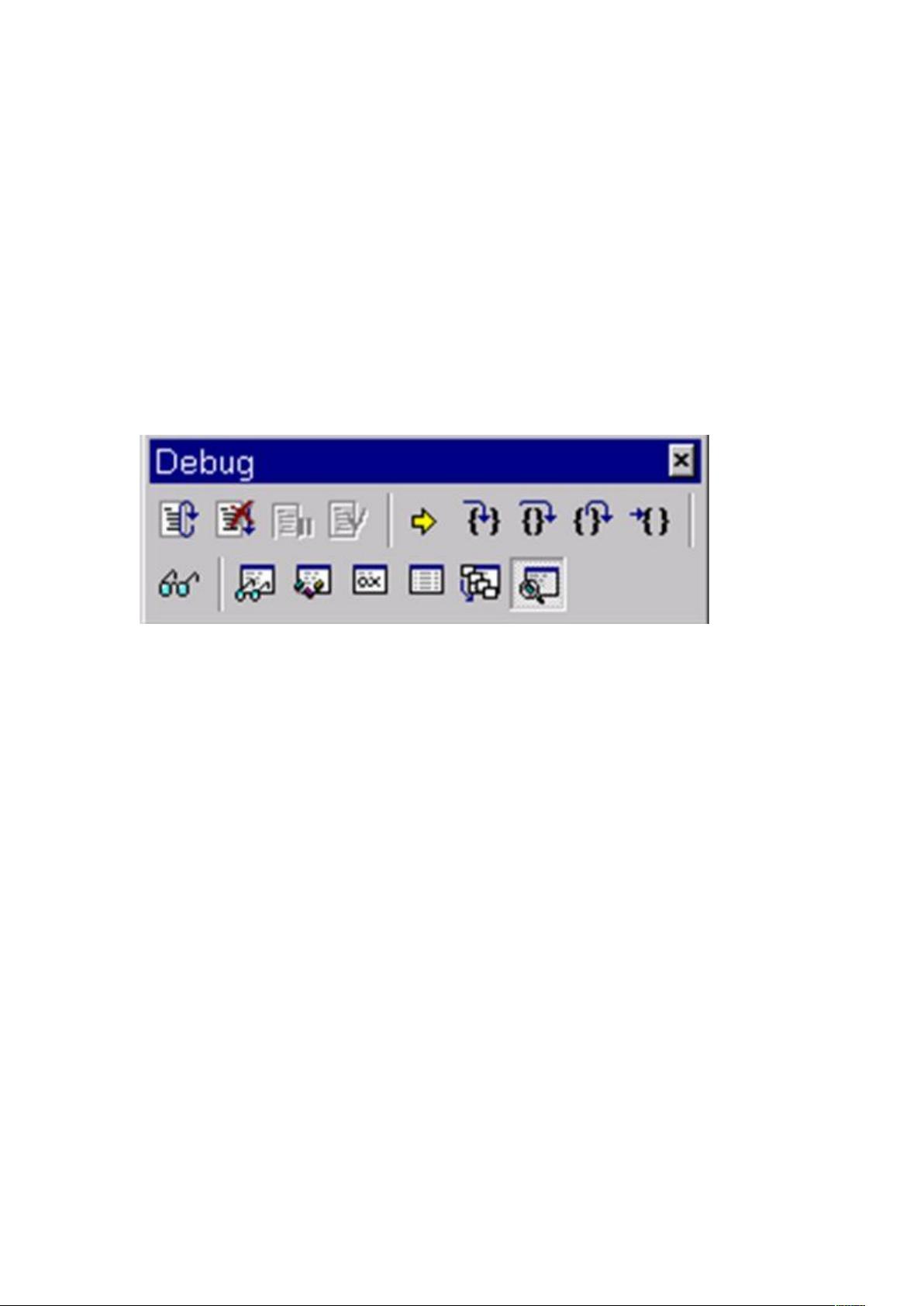VC++6.0调试完全指南:断点与控制
"vc++6.0调试详细教程,涵盖了设置断点、控制程序运行及各种观察工具的利用,包括位置断点和逻辑断点的设置方法。"
在编程过程中,调试是至关重要的一步,它能帮助开发者找到并修复代码中的错误。VC++6.0作为一款经典的开发环境,提供了强大的调试功能。本教程将详细讲解如何在VC++6.0中进行调试。
调试的一般流程主要包括设置断点、运行程序以及在断点处观察和控制程序状态。首先,设置断点是调试的起点。在VC++6.0中,断点可以分为三类:位置断点、逻辑断点和与WINDOWS消息相关的断点。这里主要关注前两类。
位置断点是最基础的断点类型,通常在代码的特定行设置。只需将光标移动到需要设置断点的代码行,然后点击工具栏上的“添加/删除断点”按钮,或者使用快捷键F9,此时该行左侧会出现一个红色圆点,表明已设置断点。
设置逻辑断点则更为灵活,它不仅基于代码位置,还与特定的逻辑条件相结合。在EDIT菜单中选择“Breakpoints”命令,打开Breakpoints对话框。在Location标签下,可以设置逻辑断点。点击Condition按钮,输入你的逻辑表达式,如变量值的比较或其他条件,当条件满足时,程序才会在该断点处停止。
控制程序的运行包括使用Step into (F11)、Step over (F10)和Step out (Shift + F11)等命令。Step into用于进入函数内部,Step over则执行当前行并跳过函数调用,Step out则用于退出当前函数返回到调用它的位置。此外,Runtocursor允许用户将程序运行到光标所在的位置。
在程序暂停时,观察工具如Watch、Variables、Registers、Memory、Callstack、Disassembly和Restart Debugger等都十分有用。Watch窗口可以监控指定变量的变化,Variables显示当前作用域内的所有变量值,Registers显示CPU寄存器的内容,Memory用于查看内存区域的数据,Callstack展示了函数调用的层级关系,Disassembly显示汇编代码,Restart Debugger则用于重新启动调试会话。
通过这些工具,开发者能够深入理解程序的运行过程,找出错误的根源。熟练掌握VC++6.0的调试技巧,对于提高编程效率和代码质量具有重要意义。
2010-05-03 上传
2022-09-19 上传
2022-09-19 上传
2018-11-22 上传
2021-10-03 上传
2021-10-03 上传
山叶溪
- 粉丝: 4
- 资源: 20
最新资源
- 探索数据转换实验平台在设备装置中的应用
- 使用git-log-to-tikz.py将Git日志转换为TIKZ图形
- 小栗子源码2.9.3版本发布
- 使用Tinder-Hack-Client实现Tinder API交互
- Android Studio新模板:个性化Material Design导航抽屉
- React API分页模块:数据获取与页面管理
- C语言实现顺序表的动态分配方法
- 光催化分解水产氢固溶体催化剂制备技术揭秘
- VS2013环境下tinyxml库的32位与64位编译指南
- 网易云歌词情感分析系统实现与架构
- React应用展示GitHub用户详细信息及项目分析
- LayUI2.1.6帮助文档API功能详解
- 全栈开发实现的chatgpt应用可打包小程序/H5/App
- C++实现顺序表的动态内存分配技术
- Java制作水果格斗游戏:策略与随机性的结合
- 基于若依框架的后台管理系统开发实例解析